Objetivo:
Mostrar um maneira simples de se obter um efeito 3D em um texto com uso do Fireworks.
Abra seu Fireworks e cria um novo documento.
Tecla de atalho: Ctrl + N
Ajuste as dimensões de Canvas para:
Largura: 500 pixels - Altura: 600 pixels
Cor da Tela: #66CCCC. Tecle OK.

Texto:
1-) Clique na ferramenta texto;
2-) Defina a cor de preenchimento branca;
3-) Clique e arraste o cursor no palco para inserir a área de texto e digite seu texto.
Neste tutorial digitei "Texto 3D" conforme mostrado na próxima figura .

Contorno:
1-) Selecione o texto digitado;
2-) Abra o painel de cores do botão traços;
3-) Escolha uma cor para o traço. Escolhi um cinza escuro neste tutorial.

E agora a mágica!
Com o texto selecionado pressione a tecla "Alt" e mantendo-a pressionada vá teclando, seta para direita e depois seta para cima. Observe o que vai ocorrendo no palco a medida que você age nas teclas de setas.
Agora vá experimentando seta para baixo, para cima e para esquerda e você vai constatar que poderá controlar o efeito como quiser.
Neste tutorial usei tecla para direita sete vezes e depois para cima duas vezes.

Retoque final:
Depois de aplicado o efeito 3D.
1-) Selecione o texto;
2-) Abra o painel de cores do botão traços;
3-) Retire o traço desta primeira camada selecionada e pronto!
Seu texto ganhou um efeito 3D

Créditos: Maujor
Tópico adptado.--
Dúvidas? Sugestões? Críticas?
Encaminhe sua MENSAGEM PRIVADA para um designer.
























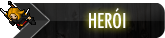

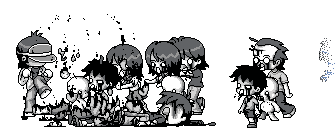




 ~*~
~*~ ~*~
~*~
